iPhoneで消しゴムマジックを使う方法
『Googleフォト』の「消しゴムマジック」とは
『Googleフォト』における「消しゴムマジック」とは、写真から不要な物体や人を簡単に削除できる機能です。
このツールを使うことで、写真に写り込んだ望ましくないものを自然に消去し、写真全体の印象を改善することが可能になります。
操作は非常にシンプルで、消したいオブジェクトを指でなぞるだけで、AIが背景を分析し、その部分を自然に修正します。
まるでマジックのように不要なものが消え去り、写真がよりクリーンで望み通りのものに仕上がります。
消しゴムマジックをiPhoneでのやり方
『Googleフォト』の消しゴムマジックを使えば、写真からいらない人物や物体を簡単に取り除くことができます。
この機能をiPhoneで活用して、もっと素晴らしい写真作品を作りましょう。
- まずはApp Storeから『Googleフォト』アプリをダウンロードし、インストールします。既にアプリを持っている場合は、最新バージョンにアップデートしてください。
- アプリを開き、編集したい写真を選択します。アルバムから写真を選ぶこともできますし、直接撮影した写真を開くこともできます。
![googleフォト 消しゴムマジック]()
- 写真を選択したら、画面下部の「編集」アイコンをタップします。編集オプションが表示されたら、「ツール」>「消しゴムマジック」を選択します。
![googleフォト 消しゴムマジック 使い方]()
- 消したいオブジェクトを指でなぞります。AIが背景を分析して、なぞったオブジェクトを自然に消去します。細かい部分は、指を使って慎重に調整してください。
![消しゴムマジック iphone]()
- 消去作業が完了したら、「完了」をタップして変更を適用します。
ご注意:
『Googleフォト』の機能は、基本的に無料で利用できますが、「消しゴムマジック」機能を最大限に活用するには、Google Oneの有料プランへの加入が必要になる場合があります。
「消しゴムマジック」が使えるおすすめアプリ
✨PicWish – 消しゴム機能を利用する✨
PicWishは、高精度な画像編集が可能なアプリです。
特にその消しゴム機能は非常に使いやすく、効果的です。
不要なオブジェクトや人物を写真から消去する際に、このアプリが大変役立ちます。
使用方法:
PicWishアプリをダウンロードして、開きます。
- 編集ツールから「画像消しゴム」機能を選びます。編集したい写真をアプリ内で選択します。
![消しゴム iphone]()
- 消したいオブジェクトを指でなぞって選択し、「今すぐ削除」をタップすると、アプリが自動でその部分を消去します。
![picwish 不要なものを消す]()
- 編集結果に満足したら、画面の右上のアイコンをタップして変更を保存します。
![iphone いらないものを消す]()
PicWishの消しゴム機能は、その直感的な操作性と高い消去効果で、多くのユーザーから高い評価を受けています。
✨Snapseed – シミ除去機能でいらないものを消去✨
Snapseedは、Googleが提供するプロフェッショナルな写真編集アプリです。
このアプリに含まれる「シミ除去」機能を利用することで、
写真から余計なオブジェクトを綺麗に消去することができます。
使用方法:
- Snapseedアプリをダウンロードして、開きます。
- 「+」をタップして、編集したい写真を選択します。画面下部のツールを選びます。
![snapseed 消しゴム iphone]()
- 「シミ除去」を選択して、画面上で消したい部分をタップします。Snapseedの強力なアルゴリズムが、その部分を周囲のテクスチャに合わせて自然に修正します。
![snapseed シミ除去]()
- すべての編集が終わったら、「√」をタップして変更を適用します。
- 「エクスポート」をタップして保存します。
![googleフォト 消しゴムマジック iphone]()
Snapseedのシミ除去機能は、細かな修正から大きなオブジェクトの消去まで、幅広いニーズに対応しています。
まとめ
以上、iPhoneで消しゴムマジックを使う方法とおすすめアプリについてご紹介しました。
PicWishやSnapseedなどのアプリを使えば、不要な物や人を自然に消去し、写真を思い通りに仕上げることができます。
これらのアプリは直感的な操作性も魅力の一つですから、初心者の方でも安心して使い始めることができるでしょう。
今回紹介した方法とアプリを活用して、もっと自由に、もっと創造的な写真編集を楽しんでください。

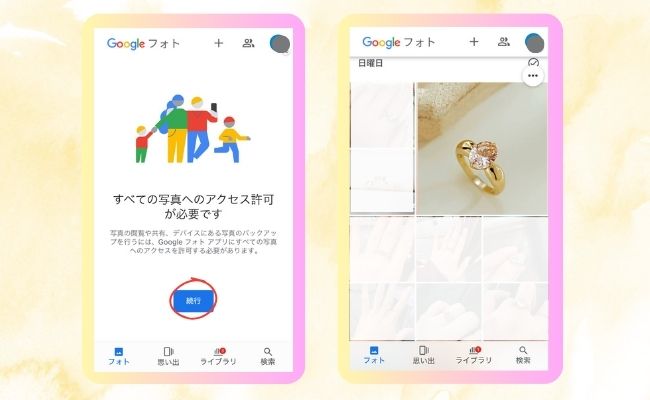
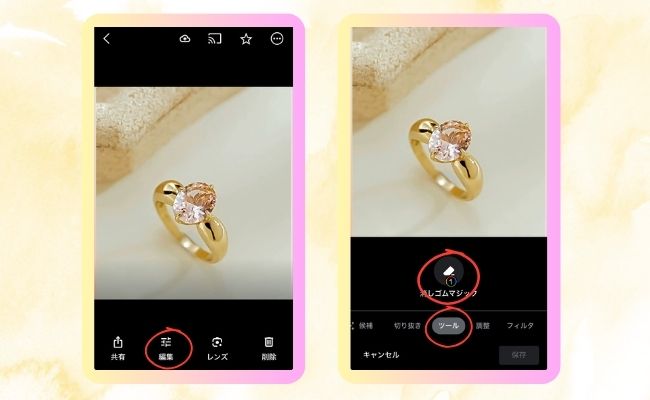
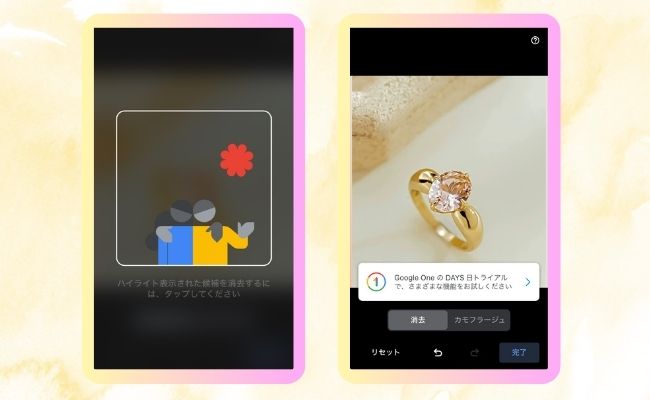
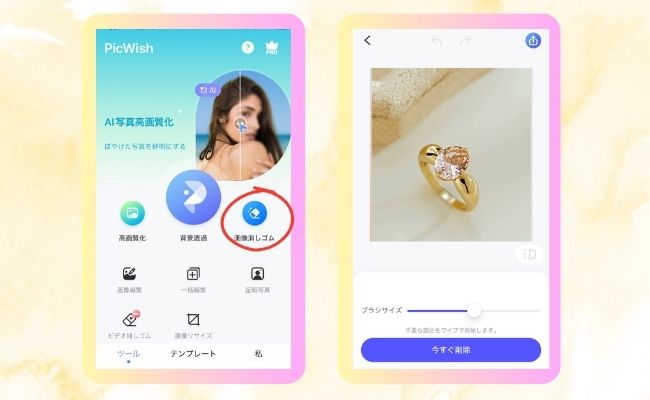
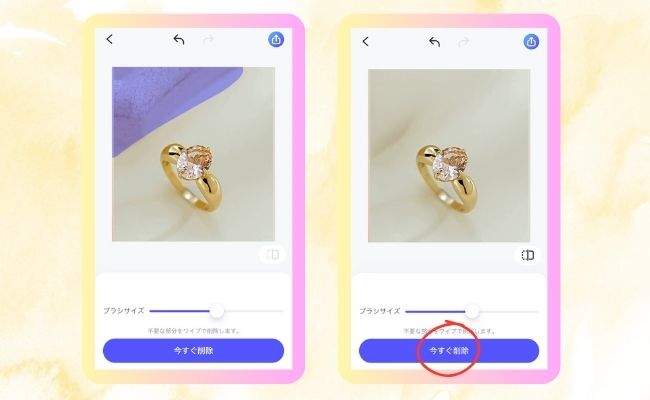
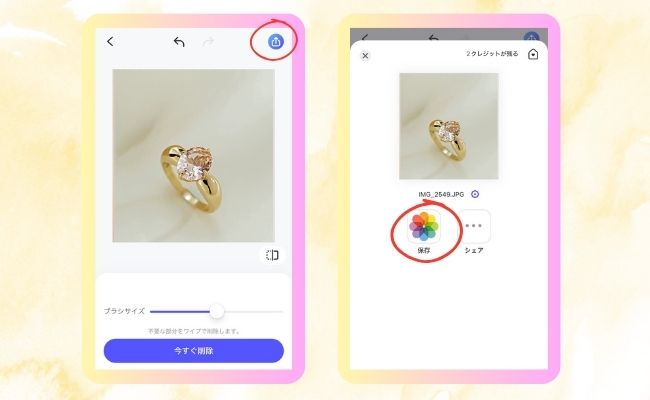
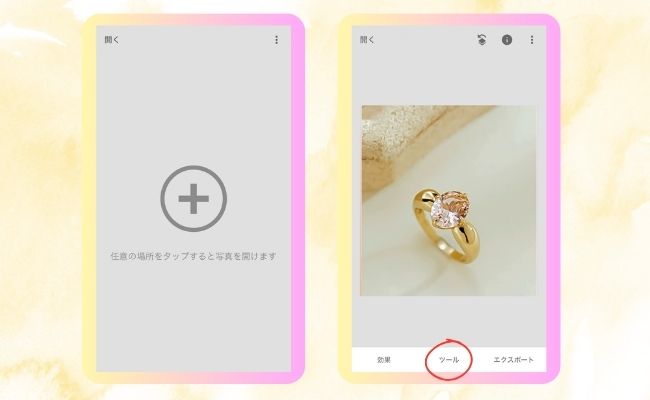
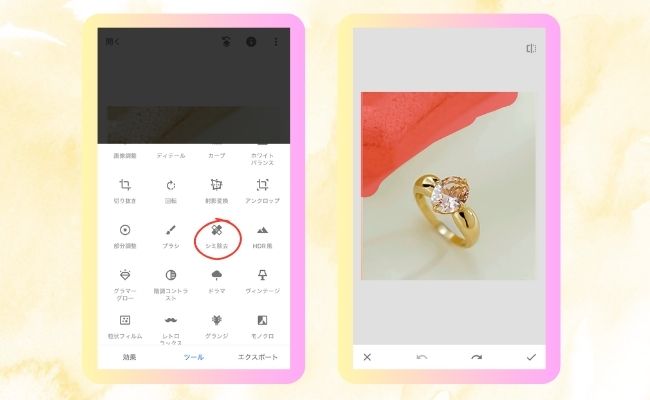
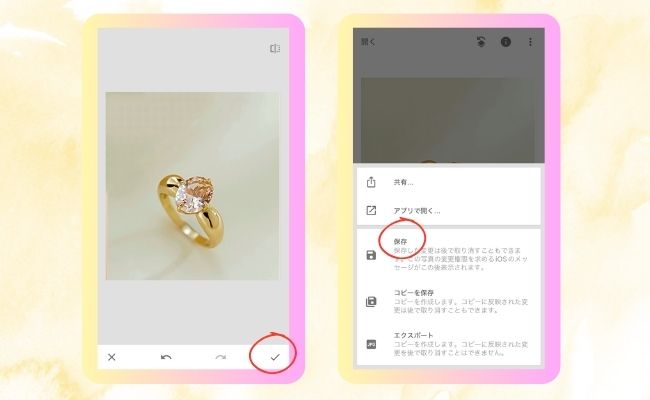





コメントを書く